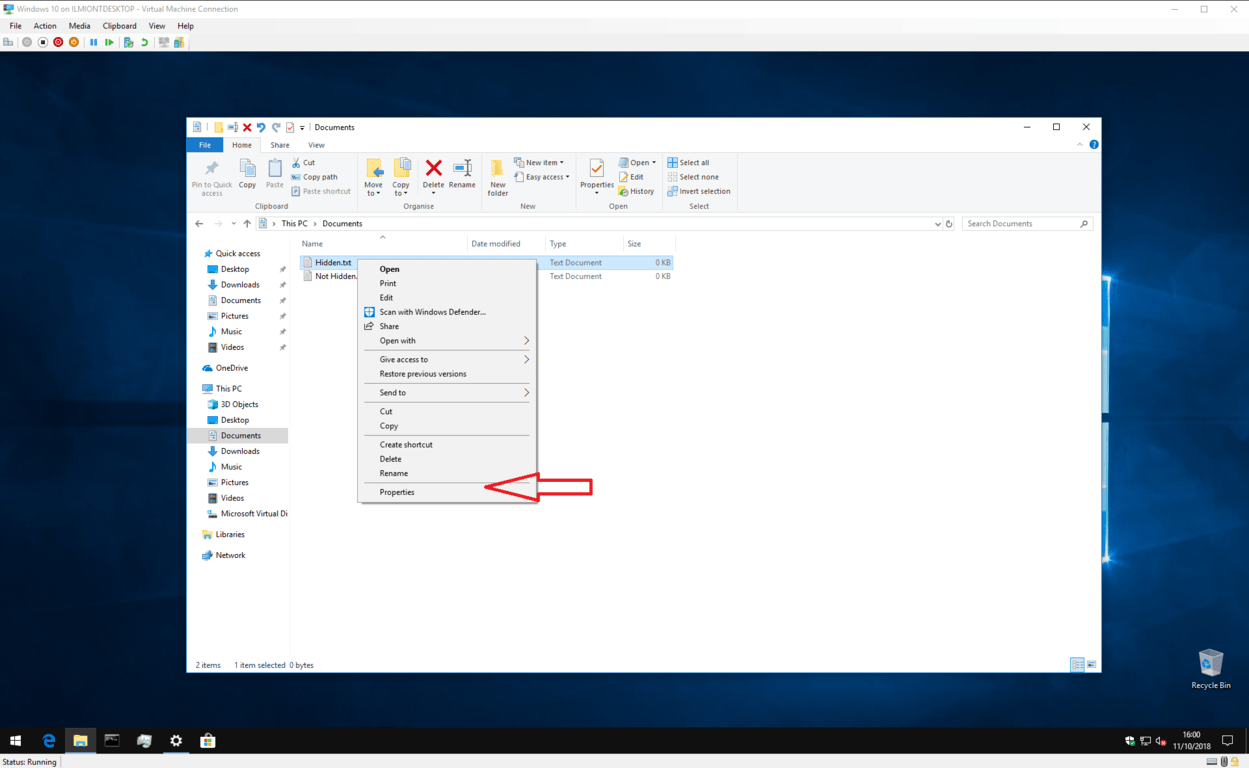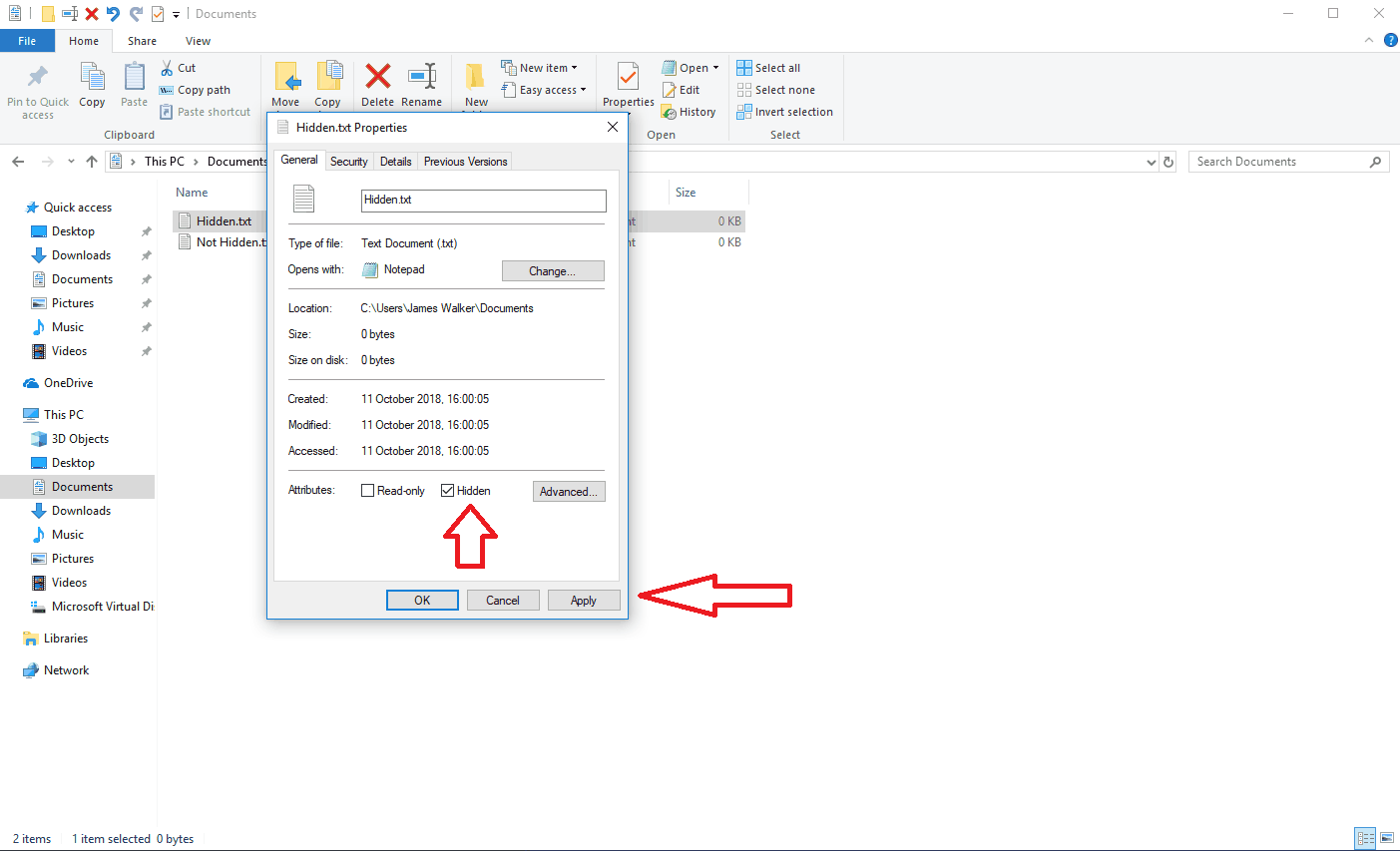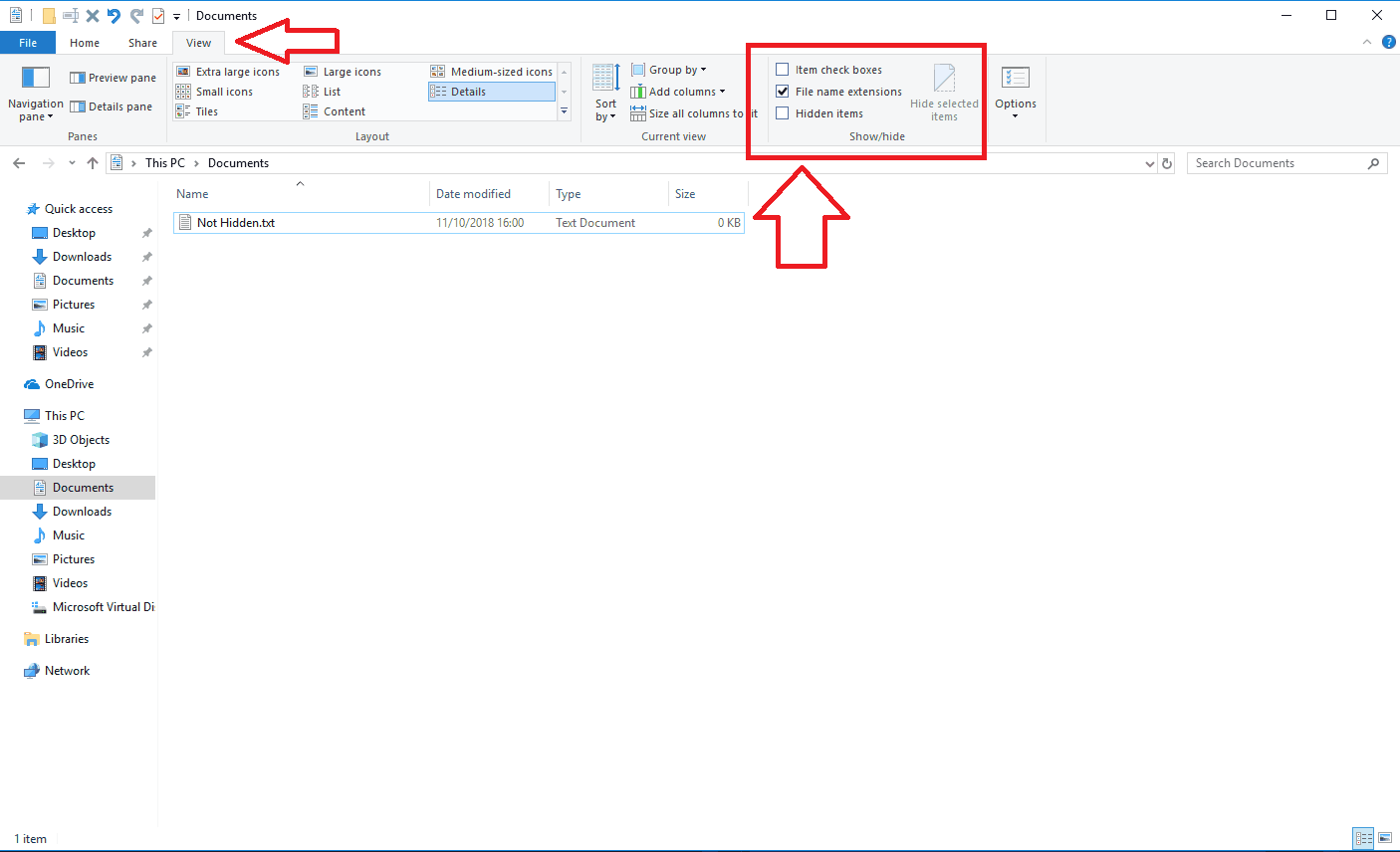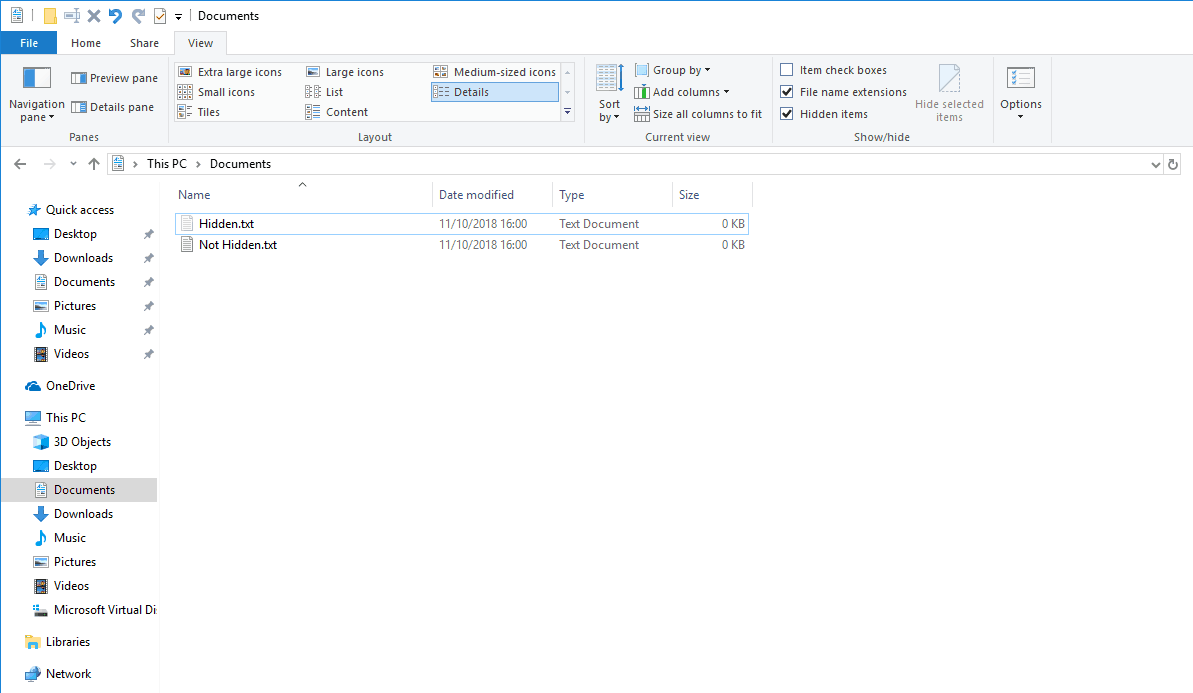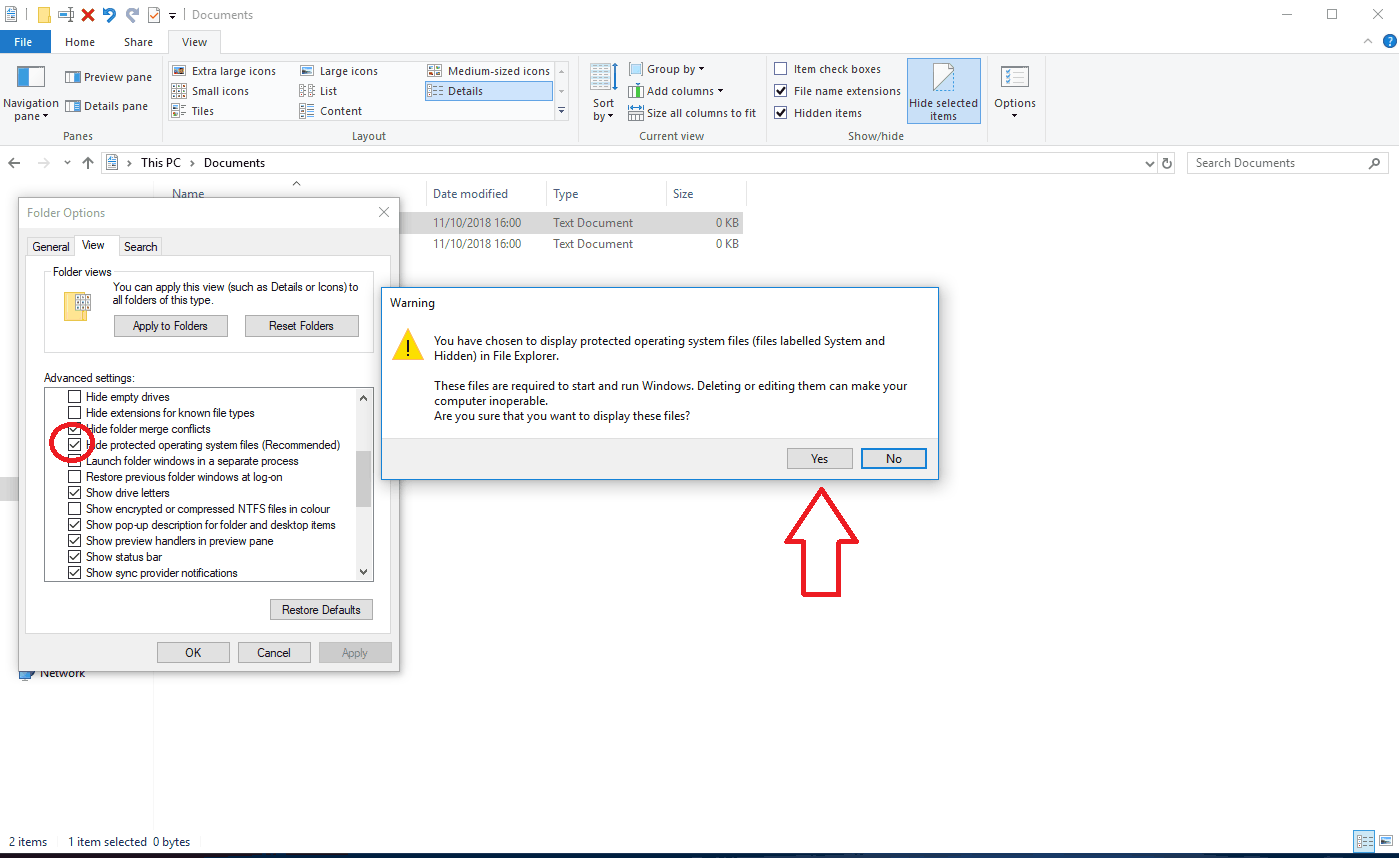Come fare: tutto sui file nascosti su Windows 10 e come scoprirli
Windows 10 supporta i file nascosti in tutto il sistema. Questa funzione può, in base al nome, essere utilizzata per nascondere i file che non si desidera siano visibili durante la navigazione tra le cartelle. I file nascosti sono una funzionalità semplice che offre principalmente controlli con un clic per mostrare e nascondere i contenuti nascosti.
Se desideri nascondere un file, fai semplicemente clic con il pulsante destro del mouse e apri la finestra di dialogo “Proprietà” dal menu contestuale. Nella sezione Attributi, seleziona l’opzione “Nascosto” e fai clic su Applica. Il file verrà immediatamente nascosto alla visualizzazione. può selezionare più file e cartelle e nasconderli tutti in una volta utilizzando la stessa tecnica.
Per rendere visibili i file nascosti in Esplora file, fare clic sulla scheda “Visualizza” sul controllo della barra multifunzione nella parte superiore dello schermo. Nella sezione “Mostra / nascondi”, seleziona l’opzione “Elementi nascosti”. Se sono presenti file o cartelle nascosti nella visualizzazione corrente, saranno ora visibili. Windows utilizza un colore più chiaro per le icone dei file nascosti, così puoi vedere a colpo d’occhio quali risorse sono nascoste. Per rendere nuovamente invisibili i file nascosti, deseleziona semplicemente la casella di controllo “Elementi nascosti”.
Questo è tutto per i file nascosti. Ricorda solo che rendere visibili i file nascosti rivelerà molti file e cartelle che prima non potevi vedere. Questi sono usati dal sistema e sono nascosti per un motivo: eliminarli o modificarli potrebbe rendere inutilizzabile il tuo PC!
Vale anche la pena ricordare che esiste un’altra classe di file nascosti che sono ancora più sensibili. Questi sono usati dagli interni di Windows e non vengono visualizzati, anche quando i file nascosti sono visibili. Se lo desideri, puoi visualizzarli facendo clic su “File” in Esplora file e scegliendo “Opzioni” dal menu. Passa al riquadro “Visualizza” e scorri verso il basso fino a visualizzare la casella di controllo “Nascondi file del sistema operativo protetti (consigliato)”.
Dopo aver deselezionato questa opzione, dovrai riconoscere un avviso che informa che i file sono protetti perché sono richiesti da Windows. Se vai avanti e li rendi visibili, devi assicurarti di non modificarli o eliminarli. Puoi rendere nuovamente invisibili i file ripristinando la casella di controllo: ricorda solo che questa opzione è indipendente dai normali controlli dei file nascosti.